
תוכן עניינים:
- מְחַבֵּר John Day [email protected].
- Public 2024-01-30 09:12.
- שונה לאחרונה 2025-01-23 14:46.

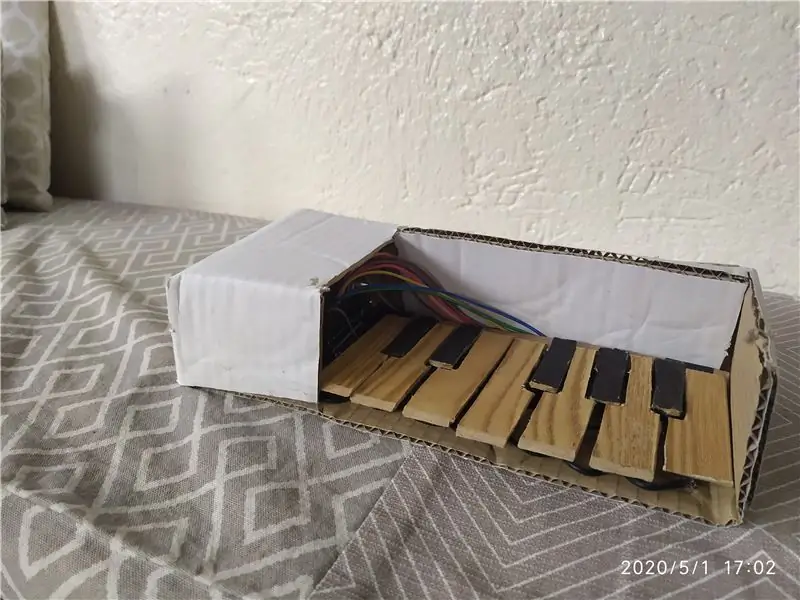
אני חנון מוזיקה ענק ומאוד אוהב להכין מכשירים וגאדג'טים משלי, אבל אין לי הרבה כישורים או משאבים להשלמת פרויקטים מורכבים, כך שכאשר נתקלתי במדריך PretEnGineerings התרגשתי ורציתי לתת לזה זריקה. הדברים שהכי משכו אותי לנסות את הפרויקט הזה הם שאפשר לבנות אותו מרכיבים אלקטרוניים בסיסיים באמת וחפצים ביתיים בעלי חשיבות עצומה במהלך ההסגר. כתבתי את ההנחיה הזו כדי להדריך אותך בנושאים ובעיות שבהן נתקלתי כדי שיהיה קל לעקוב אחריה, כמו גם את השינויים הקטנים והשיפורים שלי להתאמת הפרויקט לצרכי. כפי שציינתי בעבר יש לי מעט מאוד ידע בקידוד ואני יחסית חדש בתנועת היצרנים, אז אנא תשארו איתי אם אעשה כמה טעויות והקפידו להשאיר שיפורים אפשריים בתגובות:)
תכונות של המקלדת
- פוליפוני
- Midi באמצעות USB
- עשוי מדברים בבית
(ניתן לבצע פרויקט זה רק עם הרכיבים שבתוך אחת מערכות המתנע הבסיסיות של arduin0)
אספקה
חוּמרָה:
- ארדואינו
- חוטי מגשר
- 12 כפתורים לבדיקה
- 2 10k po
- קַרטוֹן
כלים:
מגהץ הלחמה (אופציונלי)
תוכנה: (הקישורים מובילים לדף ההורדות)
- אטמל פליפ
- ספריית מידי
- Midi OX (אופציונלי)
- קבצי Hex
שלב 1: חיווט
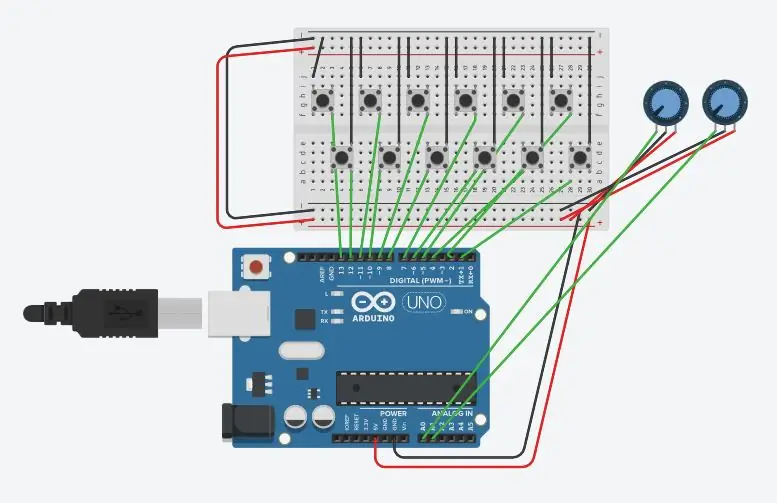
החיווט לפרויקט זה הוא פשוט ביותר כל כפתור מקורקע ומחובר לסיכה המתחילה מ -12 עד 1 המתאימות להערות C עד B (1 אוקטבה). הפוטנציומטרים מחוברים ל- A0 ו- A1 ושניהם מקורקעים ומחוברים לחשמל (5v) אם תחליט לכלול אותם אם כי לא הייתי כאן לשם הפשטות עם אותו קוד שאפשר ליישם אותם.
שלב 2: העלאת הקוד
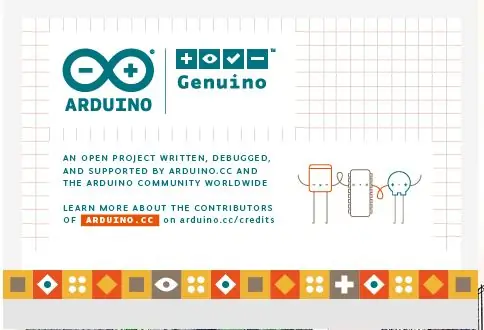
הדבר הראשון ששיניתי היה הקוד שיכיל יותר כפתורים. שמרתי על המבנה הכולל כך שאותם ההסברים שנתן בסרטון חלים על מה שכל פיסת קוד עושה רק והעתקה של חלקים לכפתורים נוספים ושינוי הערותיהם. לאחר ההתקנה והכללת ספריית MIDI יש להוריד את הקוד לעיל ולערוך אותו עם כל הקווים הטוריים (יש למחוק את // כל השורות הכוללות "סידורי") על מנת לבדוק את הקוד והחיווט ו בשבילי הכל שם עבד מצוין. (בדוק את ההודעות המתאימות בסדרה בעת לחיצה על כפתור הבדיקה המחובר לסיכות שונות. אם הכל טוב רק הערה מהשורות. (כתוב מחדש את //) והעלה אותו שוב ל- arduino. פתח את Flip והתחבר עם הארדואינו באמצעות USB על ידי בחירת הלוח המתאים (Atmega16u2 עבור arduino) ולחץ על ctrl+ U. נתקלתי בשתי שגיאות בעת ביצוע פעולה זו (אם אין לך אותן בעיות תוכל לעבור לשלב הבא).
שלב 3: מהבהב מחדש את הארדואינו
שגיאה 1: "AtLibUsbDfu.dll לא נמצא" או "libusb0.dll" אם זה מגיע או שקובץ.dll אחר חסר ניתן להוריד אותם על ידי לחיצה על הקישור הראשון שמופיע בעת חיפוש שם הקובץ והכנסתו. לתוך התיקייה system32 ללא תיקיה חיצונית (אם עדיין יש לך בעיה עקוב אחר הדרכה זו)
שגיאה 2: "לא הצלחתי להתחבר להתקן USB"
זה קורה כי אין התקנת מנהלי התקנים תומכים (במקרה שלי) או בגלל שהקיצור לא עבד. כדי לבדוק את השורט פשוט הכנס arduino IDE ובדוק אם הלוח מופיע ביציאה כלשהי. אם זה לא המצב אתה יכול לבקר בדף זה כדי לפתור את הבעיה.
אנו רוצים שהארדואינו יתנהג כאילו היה מכשיר מידי לשליחת אותות למחשב שלנו. לשם כך עלינו לתת לו הוראות חדשות. פשוט נטען את הקובץ Hiduino.hex ב- Flip ולאחר סימון כל התיבות לחץ על הפעלה כדי להעלות אותו. תיקיית הקבצים.hex נמצאת בתוך מאסטר hiduino וכוללת גם את הקבצים הדרושים להחזרת הארדואינו לאחור על מנת לקבל קוד חדש.
שלב 4: מארז




המארז יהיה עשוי מקרטון בעיקר בגלל שזה כל מה שיש לי גישה אליו מהבית שלי: עמ '. כל שעליך לעשות הוא להדביק שרשרת מתגים מקורקעים (כאשר כל הרגליים כפופות כלפי מעלה בכדי לאפשר לה לשכב שטוח) סביב החלק התחתון של המקום בו יהיו המפתחות ולעשות "גשר" שבו החלק העליון של המפתחות ישב כדי להרים אותם, החלק צריך להיות קצת יותר גבוה מאשר מתג מישוש. לאחר מכן גזרו את צורת המפתחות מקרטון או מעץ. לאחר מכן הפעל כבלי מגשר מכל אחד מהכפתורים דרך הגשר אל סיכות הארדואינו והדבק את המפתחות לראש הגשר שנוצר בחלקו העליון כך שכאשר כל מקש נלחץ המתג המתאים מופעל. לסיום המארז הארדואינו וכל החיווט המבולגן מכוסים בשארית הקופסה.
אם זה מוצא חן בעיניך אל תהסס לצבוע אותו בכל צבע שאתה אוהב:
שלב 5: שיפורים
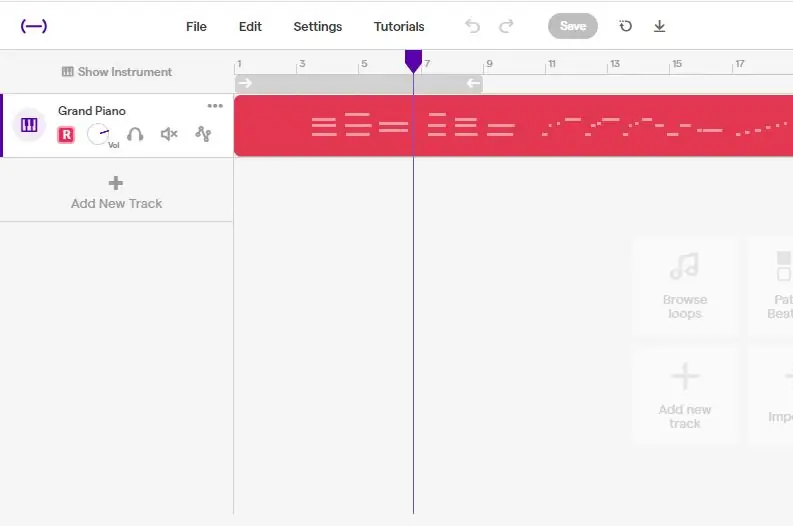
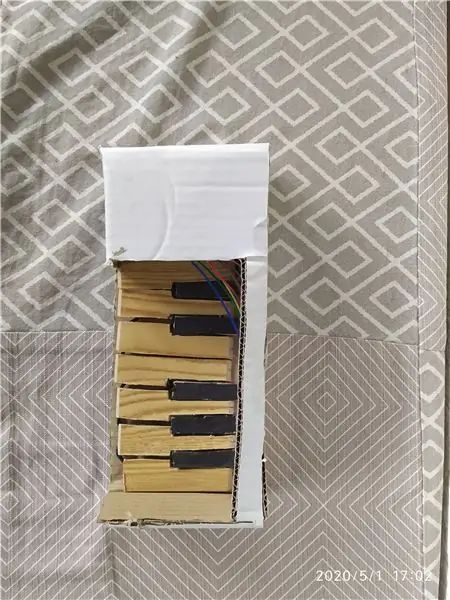
עכשיו אתה מוכן לחבר אותו ל- DAW האהוב עליך (סביבת עבודה דיגיטלית של אודיו) באמצעות כבל ה- USB והוא אמור להופיע כמו כל מכשיר מידי אחר, אני ממליץ על Soundtrap מכיוון שהוא נהדר למתחילים, בחינם ומופעל באינטרנט, אז לך ונסה תוציא את זה בעצמך. ישנן דרכים רבות לשנות ולשפר את העיצוב הזה. אשאיר כמה להלן, למרות שהן יתבססו בעיקר על המשאבים שיש לך בבית.
- מארז מודפס בתלת מימד: חלופה טובה לקופסת הקרטון היא העברת האלקטרוניקה למארז אחר כמו עיצוב המקלדת OKAY HERE.
-
מגע קיבולי: במקום כפתורים מה אם המפתחות האנושיים יכולים להפעיל את המפתחות. (תראה את זה
להשראה)
- תופים: שנה את המפתחות לרפידות למכונת תופים קלה.
- יותר אוקטבות: וברור שהתכונה שבאמת תהפוך את זה לבקר מידי אמיתי בהתאמה לכל האחרים היא לפחות אוקטבה שנייה.
אני מקווה שנהנתם מהמדריך הזה ועכשיו תוכלו לייצר כלי מידי משלכם, אשמח לראות את הגרסה שלכם אם תעשו זאת אנא שתפו אותה והצביעו להנחיה זו.
נתראה בפעם הבאה (:
מוּמלָץ:
DoReMiQuencer - רצף MIDI לתכנות עם מקלדת: 7 שלבים

DoReMiQuencer - רצף תכנות MIDI עם מקלדת: מכשיר זה נוצר לשימוש עם VCVRack, סינתיסייזר מודולרי וירטואלי שנוצר על ידי VCV, אך יכול לשמש כבקר MIDI למטרות כלליות. פתקי ה- MIDI ממופים לקו
מקלדת MIDI לחצן ארקייד: 7 שלבים (עם תמונות)

מקלדת MIDI לחצן ארקייד: זוהי גירסה 2.0 של אחת ההסתערויות הראשונות שלי לתכנות Arduino ו- DIY MIDI. פיתחתי את כישורי האב טיפוס ועיצוב אז חשבתי שזו תהיה הדגמה טובה של תהליך והתקדמות. עם תהליך עיצוב מושכל יותר אני
מקלדת Arduino MIDI עם נוריות הוראת שירים: 8 שלבים

מקלדת Arduino MIDI עם נוריות הוראת שירים: זוהי הדרכה כיצד ליצור מקלדת MIDI, יחד עם נוריות ללמד אותך שיר, ו- LCD להצגת איזה שיר נבחר. נוריות הלדים יכולות להדריך אותך על אילו מקשים ללחוץ על שיר מסוים. בחר את השיר עם הלחצן הימני והשמאלי
מקלדת מהירה ומלוכלכת (מקלדת ריקה): 3 שלבים

מקלדת מהירה ומלוכלכת (מקלדת ריקה): מקלדת Das היא שמה של המקלדת הפופולרית ביותר ללא כתובות על המקשים (מקלדת ריקה). מקלדת Das נמכרת במחיר של 89.95 $. מדריך זה ינחה אותך אם כי תכין לבד עם כל מקלדת ישנה שיש לך בסביבה
ניקוי מקלדת אלומיניום של אפל . או כל מקלדת אחרת בעלת מגע רך: 5 שלבים

ניקיון מקלדת אלומיניום של אפל …. או כל מקלדת אחרת בעלת מגע רך: עד כמה שאתה או אני יכולים לנסות לשמור על מקלדות תפוחי האלומיניום שלנו, הן הופכות מלוכלכות לאחר שנה בערך. המדריך הזה הוא לעזור לך לנקות אותו. היזהר, כי אינני אחראי אם המקלדת שלך תישבר תוך כדי פעולה זו … SUCKS F
